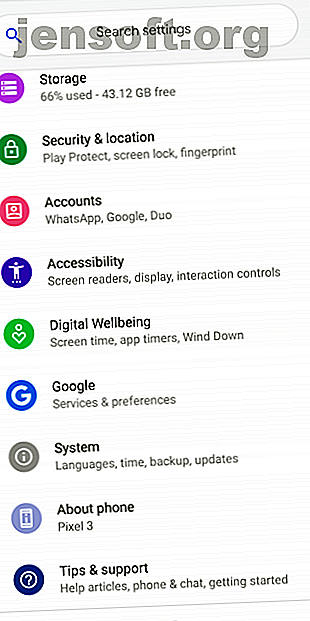
Τι είναι η λειτουργία Debugging USB στο Android; Εδώ είναι πώς να το ενεργοποιήσετε
Διαφήμιση
Το Android είναι εύκολο στη χρήση από το κουτί, αλλά συσκευάζει πολλές κρυμμένες λειτουργίες για χρήστες ενέργειας. Πολλά από αυτά είναι κρυμμένα στο μενού Επιλογές προγραμματιστή . Όπως υποδηλώνει το όνομα, αυτές οι λειτουργίες είναι ζωτικής σημασίας για τους προγραμματιστές που αναπτύσσουν εφαρμογές Android, αλλά δεν είναι τόσο σημαντικές για τον μέσο χρήστη.
Μία από τις πιο γνωστές λειτουργίες προγραμματιστή Android είναι το Debugging USB . Μπορεί να έχετε δει αυτόν τον όρο να επιπλέει και αναρωτιέται αν πρέπει να το ενεργοποιήσετε. Ας ρίξουμε μια ματιά σε ό, τι είναι η λειτουργία Android Debugging Android και αν χρειάζεστε.
Τι είναι η λειτουργία απομóρφωσης USB;
Η σάρωση USB επιτρέπει σε μια συσκευή Android να επικοινωνεί με έναν υπολογιστή που χρησιμοποιεί το κιτ Android SDK για να χρησιμοποιεί προηγμένες λειτουργίες .
Όταν αναπτύσσετε εφαρμογές Android, θα πρέπει να εγκαταστήσετε στον υπολογιστή σας το Κιτ ανάπτυξης λογισμικού Android (SDK). Ένα SDK δίνει στους προγραμματιστές τα εργαλεία που χρειάζονται για τη δημιουργία εφαρμογών για μια συγκεκριμένη πλατφόρμα.
Συνήθως, το εγκαθιστάτε μαζί με το Android Studio, το οποίο είναι ένα περιβάλλον ανάπτυξης για εφαρμογές Android. Περιλαμβάνει μια σουίτα εργαλείων που είναι ζωτικής σημασίας για κάθε προγραμματιστή, όπως ένα πρόγραμμα εντοπισμού σφαλμάτων για την επίλυση προβλημάτων και ένα οπτικό πρόγραμμα επεξεργασίας.
Οι βιβλιοθήκες είναι ένα άλλο βασικό στοιχείο του SDK. Αυτά επιτρέπουν στους προγραμματιστές να εκτελούν κοινές λειτουργίες χωρίς να χρειάζεται να τους επανα-κωδικοποιήσουν. Για παράδειγμα, το Android έχει μια ενσωματωμένη λειτουργία εκτύπωσης, οπότε όταν γράφετε μια εφαρμογή, δεν χρειάζεται να βρούμε έναν νέο τρόπο εκτύπωσης. Μπορείτε απλά να καλέσετε την ενσωματωμένη μέθοδο που περιλαμβάνεται στη βιβλιοθήκη όταν είναι ώρα να το κάνετε.
Μπορείτε να κάνετε πολλά με το Android από τη συσκευή. Αλλά οι προγραμματιστές χρειάζονται περισσότερες επιλογές. Θα ήταν ένας τεράστιος πόνος να μεταφέρετε αρχεία μεταξύ συσκευών, να τρέχετε εντολές και να κάνετε άλλες ενέργειες με μη αυτόματο τρόπο, έτσι ώστε να χρησιμοποιούν τα εργαλεία που έχουν ενσωματωθεί στο Android Studio και το Android SDK για να τα κάνουν ανώδυνα.
Εάν δεν χρειάζεστε το Android Studio, μπορείτε να εγκαταστήσετε μόνο το SDK Android. Θα πρέπει να το κάνετε αυτό εάν θέλετε να ριζώσετε το τηλέφωνό σας ή να εκτελέσετε άλλες σύνθετες εργασίες.
Η ενεργοποίηση του Debugging USB επιτρέπει στο τηλέφωνό σας να επικοινωνεί με έναν υπολογιστή, ώστε να μπορείτε να επωφεληθείτε από αυτά τα εργαλεία.
Πώς μπορώ να ενεργοποιήσω το σφάλμα USB στο Android;
Στις σύγχρονες συσκευές Android, θα βρείτε το Debugging USB στο μενού Επιλογές προγραμματιστή, το οποίο είναι κρυμμένο από προεπιλογή.
Για να την ξεκλειδώσετε, κατευθυνθείτε στις Ρυθμίσεις και μετακινηθείτε προς τα κάτω στην επιλογή Πληροφορίες για το τηλέφωνο . Πραγματοποιήστε κύλιση προς τα κάτω και θα δείτε μια καταχώριση αριθμού κατασκευής στο κάτω μέρος. Πατήστε αυτό αρκετές φορές και θα δείτε μια ειδοποίηση που θα σας ενημερώνει ότι είστε τώρα προγραμματιστής.


Τώρα μεταβείτε στις Ρυθμίσεις και μετακινηθείτε προς τα κάτω στο κάτω μέρος όπου έχετε πρόσβαση στο τηλέφωνο . Στο Android Pie και αργότερα, θα χρειαστεί να ανοίξετε την καταχώρηση συστήματος και να αναπτύξετε την ενότητα Προχωρημένους . Εδώ θα δείτε μια νέα καταχώρηση με τίτλο Επιλογές προγραμματιστή . Σε παλαιότερες εκδόσεις του Android, θα εμφανιστεί η καταχώρηση των επιλογών προγραμματιστή δίπλα στην επιλογή Πληροφορίες για το τηλέφωνο .
Ανεξάρτητα από αυτό, μόλις βρεθείτε στο εσωτερικό, αναζητήστε το σφάλμα USB στο πλαίσιο της κεφαλίδας εντοπισμού σφαλμάτων . Χτυπήστε το ρυθμιστικό για να το ενεργοποιήσετε και επιβεβαιώστε την προειδοποίηση του Android ότι καταλαβαίνετε τι είναι αυτό το χαρακτηριστικό.



Τώρα έχετε ενεργοποιήσει το Debugging USB. Για να το χρησιμοποιήσετε, θα πρέπει να συνδέσετε το τηλέφωνό σας σε έναν υπολογιστή χρησιμοποιώντας ένα καλώδιο USB. Όταν το κάνετε αυτό, θα εμφανιστεί μια ερώτηση στο τηλέφωνό σας που θα σας ρωτάει αν θέλετε να εξουσιοδοτήσετε το Debugging USB για αυτόν τον συγκεκριμένο υπολογιστή. Αυτή είναι μια λειτουργία ασφαλείας που έχει σχεδιαστεί για να κρατάει τη συσκευή σας ασφαλή από την επίθεση, οπότε βεβαιωθείτε ότι έχετε εμπιστοσύνη στον υπολογιστή πριν την αποδεχθείτε.
Εάν ποτέ αποδεχτείτε μια ερώτηση για μια συσκευή κατά λάθος, επιλέξτε Απόσυρση εξουσιοδοτήσεων σφαλμάτων USB για να επαναφέρετε όλους τους αξιόπιστους υπολογιστές.
Τι κάνει το Android Debugging Android;
Χωρίς σφάλμα USB, δεν μπορείτε να στέλνετε στο τηλέφωνό σας προηγμένες εντολές μέσω καλωδίου USB. Έτσι, οι προγραμματιστές πρέπει να ενεργοποιήσουν το σφάλμα USB, ώστε να μπορούν να προωθούν εφαρμογές στις συσκευές τους για να δοκιμάσουν και να αλληλεπιδρούν.
Όταν δημιουργείτε μια νέα έκδοση της εφαρμογής σας στο Android Studio και θέλετε να τη δοκιμάσετε, μπορείτε να την σπρώξετε στη συνδεδεμένη συσκευή σας με μερικά μόνο κλικ. Μετά την κατασκευή, θα τρέξει και θα εμφανιστεί στη συσκευή σας αμέσως. Αυτό είναι τρόπο πιο γρήγορα από το χέρι sideloading αρχεία APK Πώς να εγκαταστήσετε με μη αυτόματο τρόπο ή Sideload Apps στο Android Πώς να εγκαταστήσετε με μη αυτόματο τρόπο ή Sideload Apps στο Android Θέλετε να sideload εφαρμογές στο τηλέφωνό σας Android; Η μη αυτόματη εγκατάσταση των APK στο Android ανοίγει έναν εντελώς νέο κόσμο εφαρμογών και είναι εύκολο να το κάνετε. Διαβάστε περισσότερα .
Οι μη προγραμματιστές επιτρέπουν συνήθως την αποστολή σφαλμάτων USB για τη ρίζα των τηλεφώνων τους. Η ριζοβολία διαφέρει ανάλογα με τη συσκευή, αλλά οι περισσότερες μέθοδοι περιλαμβάνουν κάποιο πρόγραμμα που εκτελείτε από την επιφάνεια εργασίας σας. Μόλις ενεργοποιήσετε την αποστολή σφαλμάτων USB και συνδέσετε το τηλέφωνό σας, μπορείτε να χρησιμοποιήσετε ένα εργαλείο για να στείλετε τις οδηγίες ρίζας στη συσκευή σας χωρίς να το αγγίξετε. Η εγκατάσταση μιας προσαρμοσμένης ROM περιλαμβάνει μια παρόμοια διαδικασία.
Χρειάζεται επίσης το Debugging USB να είναι ενεργοποιημένο για να χρησιμοποιεί εντολές Bridge Debug Bridge (ADB). Χρησιμοποιώντας αυτά τα εργαλεία, μπορείτε να εγκαταστήσετε αρχεία APK που είναι αποθηκευμένα στον υπολογιστή σας στο κινητό σας, να μετακινήσετε αρχεία εμπρός και πίσω και να προβάλετε αρχεία καταγραφής συσκευών για σφάλματα κατά την εκκαθάριση. ADB και Fastboot Πώς να χρησιμοποιήσετε το ADB και το Fastboot στο Android (και γιατί θα έπρεπε) Πώς να χρησιμοποιήσετε το ADB και το Fastboot στο Android (και γιατί θα έπρεπε) Η μάθηση να κατακτήσετε το ADB και το Fastboot μπορεί να κάνει την εμπειρία σας Android πολύ καλύτερη. Το στοιχείο "Διαβάστε περισσότερα" μπορεί επίσης να αποθηκεύσει τη συσκευή σας, ακόμη και όταν δεν μπορείτε να την ενεργοποιήσετε κανονικά.
Στις παλιές ημέρες του Android, χρειάζεστε USB Debugging για κάποιες άλλες λειτουργίες επίσης. Το πιο αξιοσημείωτο ήταν η λήψη ενός στιγμιότυπου οθόνης πάνω από USB, το οποίο ήταν εξίσου ενοχλητικό όσο ακούγεται. Αυτό ήταν πριν από τη λήψη ενός screenshot Android ήταν εύκολο λόγω μιας τυποποιημένης εντολής. Τώρα, πρέπει να κρατήσετε το συνδυασμό πλήκτρων της συσκευής σας (συνήθως Power and Volume Down ) για να τραβήξετε ένα στιγμιότυπο οθόνης, καθιστώντας αυτήν τη μέθοδο ξεπερασμένη.
Είναι το σφάλμα USB ασφαλές;
Θεωρητικά, με την ενεργοποίηση του Debugging USB, η σύνδεση του τηλεφώνου σε μια δημόσια θύρα φόρτισης μπορεί να προκαλέσει προβλήματα. Αν κάποιος είχε πρόσβαση στη θύρα, θα μπορούσε ενδεχομένως να κλέψει πληροφορίες από τη συσκευή σας ή να σπρώξει κακόβουλες εφαρμογές σε αυτήν.
Αυτός είναι ο λόγος για τον οποίο το Android εμφανίζει μια ερώτηση επιβεβαίωσης, οπότε δεν συνδέεστε με έναν υπολογιστή στον οποίο δεν έχετε εμπιστοσύνη. Ωστόσο, ένας ανυποψίαστος χρήστης θα μπορούσε να δεχτεί την προτροπή χωρίς να καταλάβει τι είναι για.
Επιπλέον, αφήνοντας ενεργοποιημένο το Debugging USB καθιστά τη συσκευή σας ανοικτή σε επίθεση, εάν την χάσετε. Κάποιος που ήξερε τι έκαναν μπορούσε να συνδέσει τη συσκευή σας με τον υπολογιστή του και να εκδώσει εντολές σε αυτό μέσω ADB χωρίς να γνωρίζει τον κωδικό PIN. Αυτό είναι τρομακτικό και ένας καλός λόγος για τον οποίο πρέπει να έχετε ρυθμίσει το Android Device Manager ώστε να μπορείτε να εντοπίσετε ή να διαγράψετε εξ 'αποστάσεως τη συσκευή σας 2 Εύκολοι τρόποι για να ανακτήσετε ένα χαμένο ή κλεμμένο τηλέφωνο Android 2 Εύκολοι τρόποι για να ανακτήσετε ένα χαμένο ή κλεμμένο τηλέφωνο Android Αυτές οι μέθοδοι μπορούν να βοηθήσουν βρίσκετε το χαμένο ή κλεμμένο τηλέφωνο ή tablet Android. Διαβάστε περισσότερα .
Εάν δεν χρησιμοποιείτε τακτικά το ADB και συνδέετε τη συσκευή σας Android με τον υπολογιστή σας, δεν πρέπει να αφήνετε ενεργοποιημένο το Debugging USB συνεχώς. Είναι καλό να παραμείνετε για λίγες μέρες ενώ εργάζεστε σε κάτι, αλλά δεν χρειάζεται να το ενεργοποιήσετε όταν δεν το χρησιμοποιείτε τακτικά.
Πώς χρησιμοποιείτε το Android Debugging Android;
Έχουμε κάνει μια περιοδεία για το τι κάνει το Debugging USB και για το τι μπορείτε να το χρησιμοποιήσετε. Εν ολίγοις, αυτή η λειτουργία σάς επιτρέπει να προωθήσετε σύνθετες εντολές στη συσκευή σας όταν συνδέετε το τηλέφωνό σας σε έναν υπολογιστή. Το Debugging USB είναι ζωτικής σημασίας για τους προγραμματιστές, αλλά εξακολουθεί να έχει κάποια χρήσιμα κόλπα για τους χρήστες ενέργειας. Παρόλο που θα πρέπει να είστε ελεύθεροι να το ενεργοποιήσετε όταν χρειαστεί, σας συνιστούμε να το κρατάτε απενεργοποιημένο όταν δεν το χρησιμοποιείτε. Αυτό θα αυξήσει την ασφάλεια της συσκευής σας.
Αν ψάχνετε για πιο χρήσιμες πληροφορίες σχετικά με το USB για το κινητό σας τηλέφωνο Android, φροντίστε να δείτε τους δροσερούς τρόπους χρήσης του USB OTG στο τηλέφωνό σας Android Τι είναι το OTG USB; 5 Cool τρόποι για να το χρησιμοποιήσετε στο Android Τι είναι το OTG USB; 5 Cool τρόποι για να το χρησιμοποιήσετε στο Android Τι είναι το USB OTG και πώς μπορείτε να το χρησιμοποιήσετε στο Android; Εξηγούμε το χαρακτηριστικό και τους πολλούς τρόπους για να το χρησιμοποιήσουμε. Διαβάστε περισσότερα .
Πιστωτική Εικόνα: caluian.daniel / Depositphotos
Εξερευνήστε περισσότερα σχετικά με: Προσαρμογή Android, Συμβουλές Android, .

